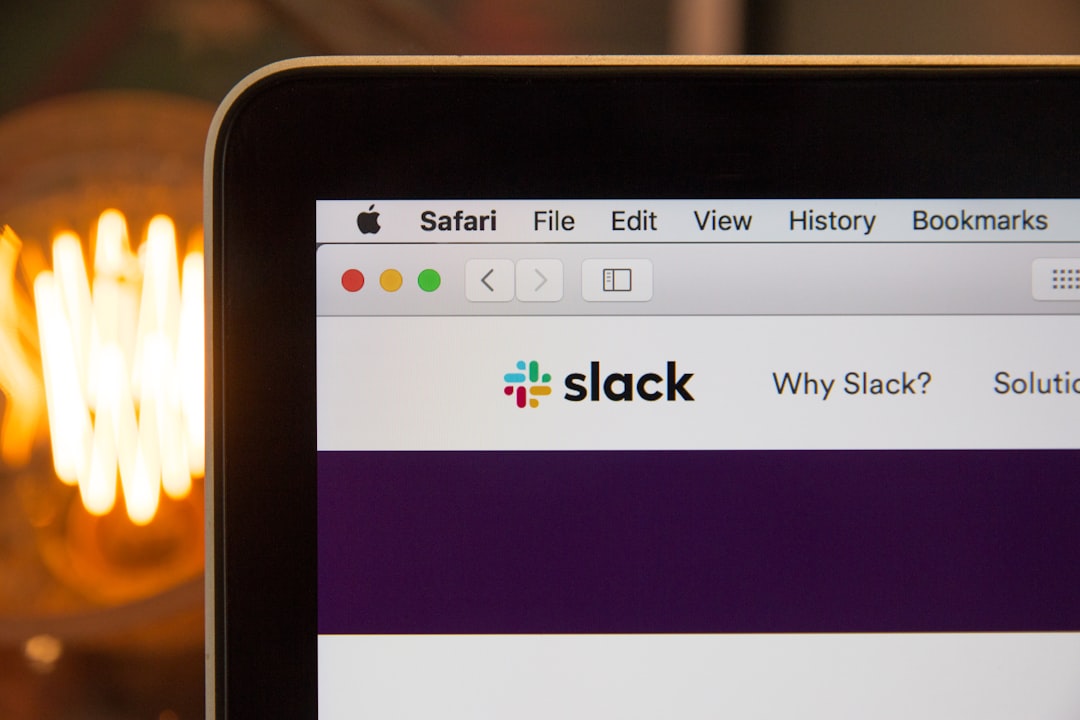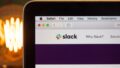Slackの共有方法を徹底解説:ビジネス効率を最大化する情報連携術
ビジネスの現場において、情報共有のスピードと正確性は、プロジェクトの成否を左右する重要な要素です。特に、リモートワークやハイブリッドワークが常態化した現代において、チャットツールSlackはその中心的な役割を担っています。しかし、「Slackでどのようにファイルを共有すれば最も効率的か」「外部のパートナーと安全に情報を共有するにはどうすれば良いか」といった疑問をお持ちのビジネスパーソンは少なくありません。本記事では、Slackの多岐にわたる共有機能を網羅的に解説し、ファイル共有からチャンネル共有、さらには外部連携に至るまで、あらゆる共有シーンで役立つ具体的な方法とベストプラクティスを詳細に解説いたします。
本記事を最後までお読みいただくことで、あなたはSlackの共有機能を最大限に活用し、チーム内外との情報連携を飛躍的に向上させることができるでしょう。情報共有の課題を解決し、ビジネスコミュニケーションの質を高めるための具体的な手順と、セキュリティ上の注意点まで、専門的な視点から分かりやすく解説します。Slackを使いこなすことで、チーム全体の生産性向上に貢献し、よりスムーズな業務遂行を実現するための一助となれば幸いです。

Slackにおける「共有」の基本概念とビジネスにおける重要性
Slackは単なるチャットツールではなく、ビジネスにおけるあらゆる情報共有とコラボレーションを円滑にするための強力なプラットフォームです。ここで言う「共有」とは、単にファイルを送受信するだけでなく、メッセージ、チャンネル、さらにはワークスペース全体を特定の個人やグループ、あるいは外部組織と連携させる広範な概念を指します。この共有機能の適切な活用が、現代のビジネス環境における生産性向上、意思決定の迅速化、そしてチームエンゲージメントの強化に不可欠であると、私たちは強く認識しています。
従来のメール中心のコミュニケーションでは、情報の散逸や検索性の低さが課題でした。しかし、Slackでは、特定の話題に関する全ての情報がチャンネル内に集約され、リアルタイムでの共有と議論が可能です。これにより、情報へのアクセスが容易になり、チームメンバー全員が常に最新の情報を把握できる環境が構築されます。また、共有機能を通じて、異なる部署間や外部パートナーとの連携もスムーズに行えるため、プロジェクトの進行を加速させ、ビジネスチャンスを最大化する上でも極めて重要な役割を担っています。
Slack共有機能の種類とそれぞれの役割
Slackの共有機能は、その目的と対象に応じて多岐にわたります。主要な共有機能としては、以下の種類が挙げられます。
- ファイル共有: ドキュメント、画像、動画などをチャンネルやダイレクトメッセージで共有する最も基本的な機能です。
- メッセージ共有: 特定のメッセージを別のチャンネルやDMに転送し、情報伝達を効率化します。
- チャンネル共有(Slack Connect): 異なる組織(ワークスペース)間で共通のチャンネルを作成し、シームレスなコミュニケーションを実現します。
- ワークスペース共有: これは厳密には共有機能ではなく、ゲストアカウントやマルチワークスペース利用を通じて、特定のメンバーにアクセス権を付与する形を指します。
- 画面共有: Slackコールやハドルミーティング中に自身の画面を共有し、視覚的な情報伝達を可能にします。
- 共有リンク: Slack内のファイルやメッセージへのURLを生成し、Slack外のユーザーにも共有できるようにします。
これらの機能は、それぞれ異なるビジネスシーンで活用され、情報共有の課題解決に貢献します。例えば、プロジェクトの進捗報告にはファイル共有、緊急連絡にはメッセージ共有、外部ベンダーとの協業にはチャンネル共有が最適です。これらの機能を適切に使い分けることで、コミュニケーションの効率性とセキュリティを両立させることが可能になります。
情報共有の課題を解決するSlackの優位性
従来のビジネスコミュニケーションが抱えていた情報共有の課題は多岐にわたります。メールの洪水、ファイルのバージョン管理の複雑さ、情報検索の困難さなどがその代表例です。Slackはこれらの課題に対し、以下のような優位性を提供します。
- 一元化された情報: チャンネルごとに特定のトピックに関する全ての情報(メッセージ、ファイル、決定事項)が集約されるため、情報の散逸を防ぎます。
- リアルタイム性: メッセージの即時送受信、ファイルへのコメント機能により、迅速なフィードバックと意思決定が促進されます。
- 検索性の高さ: 強力な検索機能により、過去のメッセージやファイルをキーワードで容易に探し出すことができます。これにより、情報探索にかかる時間を大幅に削減します。
- 透過性とアクセシビリティ: パブリックチャンネルを通じて、関連する全てのメンバーが情報にアクセスできるため、情報の非対称性を解消し、組織全体の透明性を高めます。
- 連携機能: Google Drive, Dropbox, Asana, Trelloなど、多種多様な外部サービスとの連携により、ワークフローを自動化し、さらに効率的な情報共有環境を構築します。
これらの優位性により、Slackは現代のビジネスにおいて不可欠な情報共有プラットフォームとしての地位を確立しています。適切な共有戦略とツールの活用は、組織の競争力向上に直結すると言えるでしょう。

ファイル共有の網羅的解説:安全かつ効率的な方法
Slackにおけるファイル共有は、日々の業務で最も頻繁に利用される機能の一つです。ドキュメント、画像、動画、スプレッドシートなど、あらゆる種類のファイルをチームメンバーと瞬時に共有し、共同作業を進めることが可能です。しかし、単にファイルをアップロードするだけでなく、その共有範囲や権限設定、さらには外部サービスとの連携方法を理解することで、より安全かつ効率的なファイル共有を実現できます。ここでは、Slackでのファイル共有に関するあらゆる側面を網羅的に解説します。
ファイル共有の効率化は、プロジェクトの進捗を加速させ、意思決定の遅延を防ぐ上で極めて重要です。特に、ファイルのバージョン管理やフィードバックの収集は、従来のメールベースの共有では困難な課題でした。Slackでは、これらの課題を解決し、ファイルを中心としたスムーズなコラボレーションを可能にします。共有される情報が適切な人々に、適切なタイミングで届くよう、本セクションで紹介する機能を最大限に活用してください。
Slackへの直接アップロードと共有範囲の設定
Slackでファイルを共有する最も基本的な方法は、直接アップロードすることです。メッセージ入力欄のクリップアイコンをクリックするか、ファイルをドラッグ&ドロップするだけで簡単に共有できます。アップロード後には、共有するチャンネルやダイレクトメッセージを選択することができます。
ファイルの共有範囲は、その性質に応じて慎重に設定する必要があります。パブリックチャンネルで共有されたファイルは、そのチャンネルの全てのメンバーが閲覧可能です。プライベートチャンネルやダイレクトメッセージで共有されたファイルは、参加メンバーのみがアクセスできます。機密性の高い情報は、必ず限定されたメンバーのみがアクセスできるプライベートな空間で共有するように徹底してください。
アップロードされたファイルには、コメントを追加したり、リアクションを付けたりすることが可能です。これにより、ファイルの内容に関する議論をその場で行うことができ、メールでのやり取りに比べて格段に効率的なフィードバックループを構築できます。また、ファイルのプレビュー機能も充実しており、多くのファイル形式でダウンロードせずに内容を確認することが可能です。
Google Drive、Dropboxなど外部ストレージサービスとの連携
Slackは、Google Drive、Dropbox、OneDriveなどの主要なクラウドストレージサービスと強力に連携しています。これらのサービスと連携することで、Slackのファイルストレージ容量を気にすることなく、既存のファイルをシームレスに共有できます。連携設定は、Slackのアプリディレクトリから簡単に行うことができます。
連携後、ファイル共有時には、クラウドストレージサービスから直接ファイルを選択して共有することが可能になります。これにより、ファイルの重複アップロードを防ぎ、常に最新のバージョンを共有することができます。また、クラウドストレージ側で設定されているアクセス権限がSlack経由での共有にも適用されるため、セキュリティ面でも安心して利用できます。
例えば、Google Driveに保存されているドキュメントをSlackで共有すると、そのドキュメントへのリンクが自動的に生成され、Slack内でプレビューが表示されます。さらに、ドキュメントの編集権限を持つメンバーは、Slackから直接Google Driveを開いて編集を開始できます。これにより、Slackをハブとして、様々なツールを横断したスムーズな共同作業が実現します。
- Google Drive連携: ドキュメント、スプレッドシート、プレゼンテーションの共有とプレビュー、権限管理。
- Dropbox連携: 大容量ファイルの共有、バージョン管理、アクセス権限の同期。
- OneDrive連携: Microsoft 365ユーザーにとってのシームレスなファイル共有体験。
共有リンクの作成と外部ユーザーへの安全な共有
Slack内のファイルやメッセージを、Slackアカウントを持たない外部のユーザーと共有したい場合、共有リンク機能が非常に便利です。共有リンクを作成すると、特定のファイルやメッセージにアクセスできる公開URLが生成されます。このリンクを知っている人であれば誰でも内容を閲覧できるため、利用には細心の注意が必要です。
共有リンクの作成手順は以下の通りです。
- 共有したいファイルまたはメッセージにカーソルを合わせます。
- 右上に表示される「…」(その他のアクション)アイコンをクリックします。
- 「共有する」または「リンクを作成する」を選択します。
- 「共有リンクを作成」ボタンをクリックすると、URLが生成されます。
生成されたリンクは、メールや他のコミュニケーションツールを通じて外部ユーザーに送信できます。ただし、リンクを知っていれば誰でもアクセスできるため、機密性の高い情報を含むファイルには共有リンクを使用しないか、パスワード保護などの追加セキュリティ対策を講じる必要があります。Slack Enterprise Gridでは、共有リンクの有効期限設定やパスワード保護機能が利用できる場合がありますので、管理者に確認してください。

メッセージとチャンネルの共有機能:コラボレーションを加速
Slackにおける情報共有は、ファイルだけに留まりません。メッセージやチャンネルそのものを共有することで、特定の情報や議論の流れを、必要なメンバーや関係者と効率的に共有し、コラボレーションをさらに加速させることができます。特に、重要な決定事項や議論の要点を後からキャッチアップしてもらう際、あるいは複数のプロジェクトやチーム間で情報を連携させる際に、これらの機能は絶大な効果を発揮します。
メッセージやチャンネルの共有は、情報の透明性を高め、チーム全体の認識を統一する上で不可欠です。例えば、あるチャンネルで行われた重要な議論の結果を別のチャンネルのメンバーにも知ってもらいたい場合、メッセージの共有機能を使えば、その議論の文脈ごとスムーズに伝達できます。また、外部パートナーとの協業においては、共有チャンネル(Slack Connect)が、メールのやり取りでは実現できないリアルタイムで密なコミュニケーションを可能にし、プロジェクトの円滑な進行に貢献します。
重要なメッセージの転送とピン留め
Slackで重要な情報を見落とさないための機能として、メッセージの転送とピン留めがあります。
メッセージの転送:
あるチャンネルやダイレクトメッセージで交わされた重要なメッセージを、別のチャンネルやメンバーに伝えたい場合、メッセージの転送機能が役立ちます。転送されたメッセージは、元のメッセージへのリンクとともに表示されるため、受信者は文脈を容易に把握できます。これにより、情報の再入力の手間を省き、誤伝達のリスクを低減します。
転送手順:
- 転送したいメッセージにカーソルを合わせます。
- 右上に表示される「…」(その他のアクション)アイコンをクリックします。
- 「メッセージを転送する」を選択します。
- 転送先のチャンネルやメンバーを選択し、必要であればコメントを追加して送信します。
メッセージのピン留め:
チャンネル内で頻繁に参照される情報や、重要な決定事項が記載されたメッセージは、ピン留め(固定)することで、チャンネルの全メンバーがいつでも簡単にアクセスできるように設定できます。これにより、新しいメンバーが参加した際にも、過去の重要な情報を容易に把握できるようになります。
ピン留め手順:
- ピン留めしたいメッセージにカーソルを合わせます。
- 右上に表示される「…」(その他のアクション)アイコンをクリックします。
- 「チャンネルにピン留めする」を選択します。
ピン留めされたメッセージは、チャンネルの詳細情報サイドバーから確認できます。これにより、重要な情報が流れて見失われることを防ぎ、チャンネル内の情報の整理整頓に貢献します。
共有チャンネル(Slack Connect)による外部組織との連携
Slack Connectは、異なる組織(ワークスペース)のメンバーが、一つの共通チャンネルで安全かつシームレスにコミュニケーションを取るための強力な機能です。これにより、外部ベンダー、クライアント、パートナー企業などとのプロジェクトを、まるで自社のチームメンバーと話すかのように円滑に進めることが可能になります。メールのやり取りに比べて、リアルタイムでの情報共有、ファイル共有、意思決定が格段にスピードアップします。
共有チャンネルの主なメリット:
- リアルタイムコラボレーション: メールのような遅延がなく、即座に質問し、回答を得られます。
- 情報の一元化: プロジェクトに関する全ての情報が単一のチャンネルに集約され、情報の散逸を防ぎます。
- セキュリティ: Slackのエンタープライズレベルのセキュリティ基準が適用され、安全な情報交換が保証されます。
- 透明性: 関連する全てのメンバーが議論の進捗を把握でき、認識の齟齬を防ぎます。
共有チャンネルの作成は、ワークスペースの管理者または特定の権限を持つメンバーが行えます。招待された組織の管理者が承認することで、チャンネルが有効化されます。共有チャンネルでは、ファイルの共有、メッセージのやり取り、絵文字リアクション、スレッド機能など、通常のチャンネルとほぼ同じ機能が利用可能です。ただし、一部の連携アプリやカスタムインテグレーションは共有チャンネルでは動作しない場合がありますので、事前に確認が必要です。
ゲストアカウントとマルチワークスペース利用による情報アクセス管理
外部の個人や特定のプロジェクトメンバーに限定的にSlackへのアクセスを許可したい場合、ゲストアカウントの利用が有効です。ゲストアカウントには、「シングルチャンネルゲスト」と「マルチチャンネルゲスト」の2種類があります。
- シングルチャンネルゲスト: 特定の1つのチャンネルにのみアクセスを許可するゲストです。短期間のプロジェクトや、特定の情報のみを共有したい場合に適しています。
- マルチチャンネルゲスト: 複数の指定されたチャンネルにアクセスを許可するゲストです。長期的な協業や、複数のプロジェクトに関わる外部メンバーに適しています。
ゲストアカウントは、通常のメンバーアカウントとは異なり、アクセスできるチャンネルが制限されるため、情報セキュリティを確保しつつ、必要な情報共有を行うことが可能です。ゲストの招待は、ワークスペースの管理者または特定の権限を持つメンバーが行います。招待後も、定期的にゲストのアクセス状況や必要性をレビューし、不要になったアカウントは速やかに削除することが推奨されます。
また、複数のワークスペースに参加しているユーザーは、Slackデスクトップアプリやモバイルアプリで複数のワークスペースを切り替えて利用できます。これにより、異なる組織やプロジェクトの情報を効率的に管理し、それぞれのワークスペースで適切なコミュニケーションを行うことが可能です。この機能は、フリーランスやコンサルタントなど、複数のクライアントと並行して仕事を進めるビジネスパーソンにとって特に有用です。

画面共有と会議機能:リアルタイムでの情報伝達
複雑な概念の説明、デザインレビュー、コードのデバッグなど、テキストやファイルだけでは伝わりにくい情報を共有する際、画面共有は非常に強力なツールとなります。Slackは、単なるテキストチャットを超え、リアルタイムでの音声・ビデオ通話機能と、それに付随する画面共有機能を提供することで、よりリッチなコミュニケーションを可能にしています。これにより、遠隔地にいるチームメンバーや外部パートナーとも、まるで同じ部屋にいるかのように密な連携を図ることができます。
特に、緊急の課題解決や迅速な意思決定が求められる場面では、画面共有を伴う会議機能が威力を発揮します。視覚的な情報を共有することで、誤解を減らし、議論を効率化し、参加者全員の認識を統一することが容易になります。Slackの会議機能は、外部ツールに切り替える手間なく、チャットの流れからスムーズに移行できるため、ワークフローの中断を最小限に抑えることができます。
Slackコールとハドルミーティングでの画面共有
Slackでは、個別のメンバーやチャンネル内のグループと、音声・ビデオ通話を開始できます。この通話中に、自身の画面を共有する機能が利用可能です。これにより、ドキュメントの共同編集、プレゼンテーションの共有、ソフトウェアのデモンストレーションなどをリアルタイムで行うことができます。
Slackコールでの画面共有手順:
- 通話を開始したいメンバーとのダイレクトメッセージ、またはチャンネルを開きます。
- 上部の電話アイコン(またはビデオカメラアイコン)をクリックして通話を開始します。
- 通話が開始されたら、画面下部に表示される「画面を共有」アイコンをクリックします。
- 共有したい画面全体、または特定のアプリケーションウィンドウを選択して共有を開始します。
ハドルミーティングでの画面共有:
ハドルミーティングは、カジュアルな音声会議を素早く開始できる機能で、特に小規模なグループでの即席の議論に適しています。ハドルミーティング中も、同様に画面共有が可能です。
- チャンネルの左下にある「ハドルミーティングを開始」アイコンをクリックします。
- ハドルミーティングが開始されたら、画面下部に表示される「画面を共有」アイコンをクリックします。
- 共有したい画面全体、または特定のアプリケーションウィンドウを選択して共有を開始します。
画面共有中は、参加者全員が共有された画面をリアルタイムで閲覧でき、必要に応じてポインター機能を使って特定の箇所を指し示したり、テキストチャットで質問やコメントを送信したりできます。これにより、視覚的な情報伝達とインタラクティブな議論が同時に進行し、会議の生産性が向上します。
ホワイトボード機能と共同編集の活用
Slackのハドルミーティングには、単なる画面共有に加えて、共同作業を促進するホワイトボード機能が組み込まれています。この機能は、アイデア出し、ブレインストーミング、図解による説明などに非常に有効です。
ホワイトボード機能の活用:
- ハドルミーティング中に画面下部の「ホワイトボード」アイコンをクリックします。
- 新しいホワイトボードが開き、参加者全員が自由にテキスト、図形、手書きのメモなどを追加できます。
ホワイトボードは、共有された画面の上に重ねて表示されるため、例えば共有されたドキュメントを基に議論を進めながら、同時にアイデアを書き出したり、図で説明を補足したりすることが可能です。これにより、口頭での説明だけでは伝わりにくい複雑な内容も、視覚的に分かりやすく共有できます。ホワイトボードの内容は、ミーティング終了後も保存され、後から参照することも可能です。
さらに、Google DocsやMicrosoft Office 365などのクラウドベースのドキュメントを画面共有しながら共同編集することも、Slackの会議機能と外部連携の組み合わせで実現できます。これにより、リアルタイムでのドキュメントレビューや共同でのコンテンツ作成が、場所を選ばずに実行可能となり、チーム全体の生産性を大きく向上させます。

Slack共有のセキュリティとベストプラクティス
Slackの共有機能は、ビジネスコミュニケーションを飛躍的に効率化する一方で、不適切な利用は情報漏洩やセキュリティリスクにつながる可能性があります。特に、機密性の高い情報や個人情報を扱う際には、共有方法の選択、アクセス権限の設定、そして組織全体でのセキュリティポリシーの遵守が極めて重要です。企業がSlackを安全かつ効果的に活用するためには、共有に関するベストプラクティスを理解し、実践することが不可欠です。
このセクションでは、Slackにおける情報セキュリティの確保、権限管理の重要性、そして組織全体で共有のルールを確立するための具体的なガイドラインを提示します。これらの知識と実践を通じて、企業はSlackの利便性を最大限に享受しつつ、潜在的なリスクを最小限に抑えることができるでしょう。信頼性の高い情報共有環境を構築し、ビジネスの成長を支援するための基盤を築きましょう。
情報漏洩リスクの最小化と権限管理の重要性
Slackは強固なセキュリティ対策を講じていますが、最終的な情報セキュリティはユーザーの利用方法に依存します。情報漏洩リスクを最小限に抑えるためには、以下の点を常に意識する必要があります。
- 最小権限の原則: 情報を共有する際は、必要最小限のメンバーにのみアクセス権を付与する「最小権限の原則」を徹底します。パブリックチャンネルでの機密情報の共有は避け、プライベートチャンネルやダイレクトメッセージを活用します。
- 共有リンクの慎重な利用: 共有リンクは、リンクを知っている人であれば誰でもアクセスできるため、機密性の高いファイルには使用しない、またはパスワード保護や有効期限設定(Enterprise Gridプランで利用可能)を適用するなど、細心の注意を払います。
- 外部連携アプリの精査: Slackと連携する外部アプリは、ワークスペース内の情報にアクセスする権限を持つ場合があります。信頼できるアプリのみをインストールし、付与される権限を十分に確認します。
- 定期的なレビュー: ゲストアカウントや共有チャンネルのアクセス権限は、定期的にレビューし、不要になったものは速やかに削除します。
ワークスペースの管理者やオーナーは、メンバーの権限設定を適切に行う責任があります。誰がチャンネルを作成できるか、誰が外部連携を設定できるか、誰がゲストを招待できるかなど、詳細な権限設定を通じて、情報ガバナンスを強化することが可能です。Slack Enterprise Gridでは、さらに高度なセキュリティ機能と管理機能が提供されており、大規模組織での情報管理に適しています。
組織におけるSlack共有ポリシーの策定と周知
情報漏洩リスクを組織全体で低減するためには、明確なSlack共有ポリシーを策定し、全従業員に周知徹底することが不可欠です。ポリシーには、以下のような項目を含めることが推奨されます。
- 機密情報取扱いのガイドライン: どのレベルの情報がSlackで共有可能か、またどのチャンネルで共有すべきか(例: 機密情報はプライベートチャンネルのみ)。
- 外部共有のルール: 共有チャンネル(Slack Connect)や共有リンクを利用する際の承認プロセス、情報開示の範囲、相手方とのNDA(秘密保持契約)締結の要件など。
- ファイル共有のベストプラクティス: 大容量ファイルの扱い方、外部ストレージサービスとの連携に関するルール、ファイルのバージョン管理方法。
- ゲストアカウントの利用基準: ゲストを招待する際の承認プロセス、アクセス期間、情報アクセス権限の制限。
- セキュリティ意識の向上: フィッシング詐欺への注意喚起、パスワード管理の重要性、不審なリンクやファイルの報告手順。
これらのポリシーは、単に文書化するだけでなく、定期的な研修や啓発活動を通じて、従業員一人ひとりのセキュリティ意識を高めることが重要です。新しいメンバーが参加した際には、必ずポリシーを説明し、理解を促すプロセスを組み込むべきです。また、Slackの利用状況を定期的に監査し、ポリシーからの逸脱がないかを確認することも有効な手段です。
Slackの監査ログとデータエクスポート機能の活用
Slackは、管理者向けに監査ログ機能を提供しており、ワークスペース内で発生した様々なイベント(例: ファイルのアップロード、メッセージの削除、メンバーの追加/削除、共有チャンネルの作成など)を記録しています。この監査ログを活用することで、セキュリティインシデント発生時に原因を特定したり、ポリシー違反がないかを確認したりすることが可能です。監査ログは、情報ガバナンスとコンプライアンスの観点から非常に重要な機能です。
また、Slack Enterprise Gridでは、データエクスポート機能が強化されており、ワークスペース内の全てのメッセージやファイルをエクスポートすることが可能です。これは、法的要請への対応、内部監査、またはデータ移行の際に役立ちます。エクスポートされたデータは、企業のデータ保持ポリシーに従って適切に管理される必要があります。
これらの管理機能を活用することで
よくある質問(FAQ)
Q1: Slack 共有方法を始める際の注意点は何ですか?
A: 初心者の方は、まず基本的な知識を身につけることが重要です。安全性を最優先に、段階的に技術を習得していくことをお勧めします。
Q2: Slack 共有方法でよくある失敗例は?
A: 事前準備不足や基本手順の省略が主な原因です。本記事で紹介している手順を確実に実行することで、失敗リスクを大幅に減らせます。
Q3: Slack 共有方法の習得にはどのくらい時間がかかりますか?
A: 個人差はありますが、基本的な内容であれば1-2週間程度で習得可能です。継続的な練習により、より高度な技術も身につけられます。
Q4: Slack 共有方法に関する最新情報はどこで入手できますか?
A: 公式サイトや専門機関の発表、業界団体の情報を定期的にチェックすることをお勧めします。当サイトでも最新情報を随時更新しています。
Slack 共有方法で成功するための追加ヒント
継続的な改善
Slack 共有方法の習得は一朝一夕にはいきません。定期的な練習と改善により、着実にスキルアップを図りましょう。
コミュニティ活用
同じSlack 共有方法に取り組む仲間とのネットワークを築くことで、より効率的に学習を進められます。
最新トレンド把握
Slack 共有方法の分野は日々進歩しています。最新の動向を把握し、時代に合った手法を取り入れることが重要です。